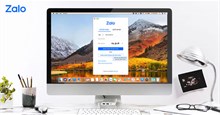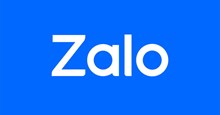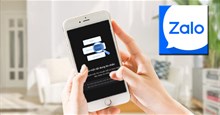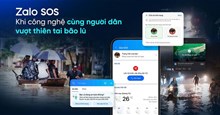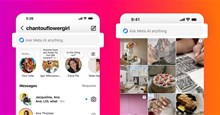Hướng dẫn tắt tự động phát nhạc trên Zalo
Mới đây nhất, ứng dụng Zalo đã cho phép người dùng đăng tải hình ảnh lên Nhật kỳ kèm theo nhạc nền và sẽ tự động phát nhạc mỗi khi chúng ta lướt qua bài đăng. Tuy nhiên, tính năng này sẽ khiến cho rất nhiều người cảm thấy khó chịu, nếu bạn vô cùng lướt Nhật ký nơi công cộng hay tại nơi làm việc, thì sẽ làm ảnh hưởng đến người khác. Chính vì vậy, mà bạn đang muốn tắt bỏ tính năng phát nhạc tự động trên Zalo nhưng lại không biết phải thực hiện như thế nào?
Zalo không chỉ là một ứng dụng gọi điện, nhắn tin miễn phí mà còn là ứng dụng mạng xã hội được nhiều người sử dụng hiện nay. Đặc biệt, trên ứng dụng này chúng ta có thể đăng tải bài viết kèm theo nhạc và khi lướt qua bài viết thì nhạc nền sẽ tự động phát. Hôm nay, Download.com.vn sẽ giới thiệu bài viết hướng dẫn tắt tự động phát nhạc trên Zalo, mời các bạn cùng tham khảo.
Hướng dẫn tắt tự động phát nhạc trên Zalo
Bước 1: Để thực hiện được điều này, thì trước tiên chúng ta sẽ mở dụng Zalo trên điện thoại của mình lên. Trong giao diện Tin nhắn của ứng dụng, ấn vào biểu tượng tài khoản ở góc bên phải phía dưới màn hình.
Bước 2: Tại mục Cá nhân của ứng dụng, chạm vào biểu tượng cài đặt ở góc bên phải phía trên màn hình.
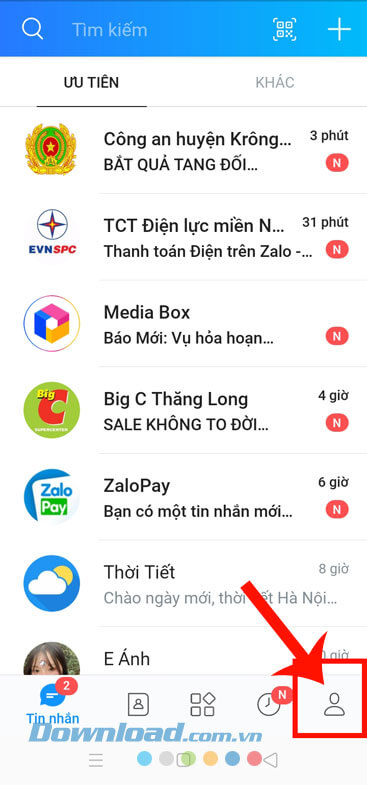

Bước 3: Tiếp theo, ở mục Cài đặt, hãy nhấn vào mục Nhật ký và khoảnh khắc.
Bước 4: Ở giao diện cài đặt Nhật ký và khoảnh khắc, chạm vào mục Tự động phát nhạc.
Bước 5: Trên màn hình khi này sẽ hiển thị các tùy chọn cho mọi người lựa chọn bao gồm: Luôn tự động phát nhạc, Chỉ phát khi dùng Wi-Fi và Không tự động phát. Lúc này, ấn và chọn mục Không tự động phát.



Bước 6: Cuối cùng, sau khi tắt tính năng tự động phát video, các bạn sẽ thấy khi lướt qua các bài viết Zalo sẽ không thấy nhạc nền tự động phát.
Video hướng dẫn tắt tự động phát nhạc trên Zalo
Trên đây là các bước thực hiện chi tiết để tắt tự động phát trên Zalo, hy vọng rằng sau khi theo dõi bài viết này thì các bạn sẽ dễ dàng và nhanh chóng tắt tự động phát nhạc khi lướt qua bài viết trên Zalo.
Chúc các bạn thực hiện thành công!
Mạng xã hội
-

Hướng dẫn tắt Gợi ý link trên Zalo PC
-

Cách đăng nhập 1 tài khoản Zalo trên 2 điện thoại
-

Hướng dẫn xác thực tài khoản Zalo
-

Hướng dẫn bật mã hóa đầu cuối Zalo cực đơn giản
-

Hướng dẫn cài lịch nhắc hẹn ngày lễ, ngày rằm,... trên Zalo
-

Hướng dẫn tắt gợi ý ảnh vừa chụp trên Zalo
-

Cách thêm nhạc vào ghi chú Messenger nhanh chóng
-

Hướng dẫn đăng video lên TikTok trên máy tính
-

Hướng dẫn tạo kênh thông báo trên Instagram
-

Hướng dẫn gửi sticker chúc mừng ngày 8/3 trên Zalo
-

Hướng dẫn gửi tín hiệu cứu trợ khẩn cấp trên Bản đồ Zalo SOS
-

Cách dùng Meta AI trong Instagram